이 글을 끝까지 읽으면 PDF, 워드, 엑셀 등 다양한 파일을 구글 드라이브에 업로드하고, 다운로드 가능한 링크로 블로그에 삽입하는 전체 과정을 쉽게 따라하실 수 있습니다.
파일을 직접 첨부하지 않아도 다운로드 링크 형태로 공유할 수 있어, 콘텐츠의 신뢰도를 높이는 데에도 큰 도움이 될 것입니다.
1단계: 구글 드라이브 접속 및 파일 업로드
먼저 구글 드라이브에 접속해 공유할 파일을 업로드해야 합니다.
구글 드라이브 접속 경로
-
구글 홈페이지 우측 상단의 메뉴 아이콘 클릭
드라이브 아이콘 선택
드라이브에 파일 업로드하기
-
드라이브 창에 파일을 드래그하여 업로드
-
혹은 + 새로 만들기 → 파일 업로드 선택
2단계: 업로드한 파일 공유 설정 변경
업로드가 완료되면, 해당 파일을 모든 사람이 다운로드 가능하도록 공유 설정해야 합니다.
공유 설정 진입 방법
-
업로드한 파일에서 마우스 우클릭
-
공유 → 공유 클릭
공개 설정으로 전환하기
-
일반 액세스 → 제한됨 클릭
-
링크가 있는 모든 사용자로 변경 후, 보기 권한 유지
3단계: 링크 복사 및 블로그에 붙여넣기
설정이 완료되면, 다운로드 가능한 링크를 복사하여 블로그에 삽입합니다.
링크 복사 방법
-
링크 복사 버튼 클릭
-
완료 버튼 클릭
4단계: Blogger(블로그스팟)에 링크 삽입하기
Blogger 글쓰기 화면에서 텍스트에 하이퍼링크를 연결해줍니다.
링크 삽입 순서
-
원하는 텍스트(예: “여기서 다운로드”)를 드래그
-
상단의 링크 버튼(🔗) 클릭
-
복사한 구글 드라이브 링크를 붙여넣기
블로그스팟 파일 링크 만드는 핵심 요약
| 단계 | 설명 |
|---|---|
| 1단계 | 구글 드라이브에 파일 업로드 |
| 2단계 | 공유 설정: ‘링크가 있는 모든 사용자’로 변경 |
| 3단계 | 복사한 링크를 블로그에 붙여넣기 |
| 4단계 | 블로그 텍스트에 링크 연결 |
※ 이 과정을 마치면, 누구나 블로그에서 파일을 클릭하여 다운로드할 수 있게 됩니다!
[banner-300]
※ 파트너스 활동의 일환으로 일정액의 수수료를 제공받을 수 있습니다.
결론: 지금 바로 블로그에 파일 링크 첨부해보세요
블로그스팟 다운로드 파일 링크 설정은 단순히 링크를 복사해서 붙이는 수준이 아닙니다. 공유 설정을 잘못하면 방문자가 파일을 열 수 없고, 링크가 제대로 보이지 않을 수도 있기 때문에 위의 순서를 정확히 따라 하는 것이 중요합니다.
✅함께 보면 좋은 정보
👉구글 애드센스 미국 세금 정보 등록 방법: 30% 절세 꿀팁
👉구글애드센스 싱가포르 세금 정보 등록 방법
👉납세자 거주지 증명서 발급 방법(싱가포르 등록 시 필수 서류)
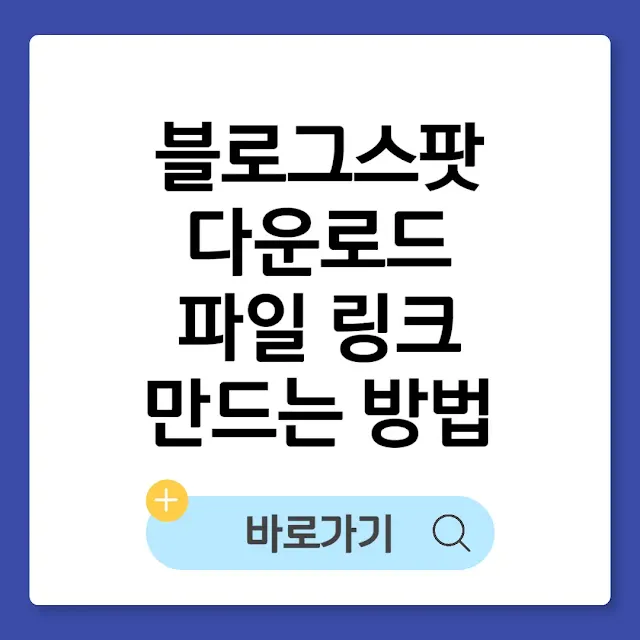











0 댓글
자유롭게 질문해주세요. 단, 광고성 댓글 및 비방은 사전 통보없이 삭제됩니다.